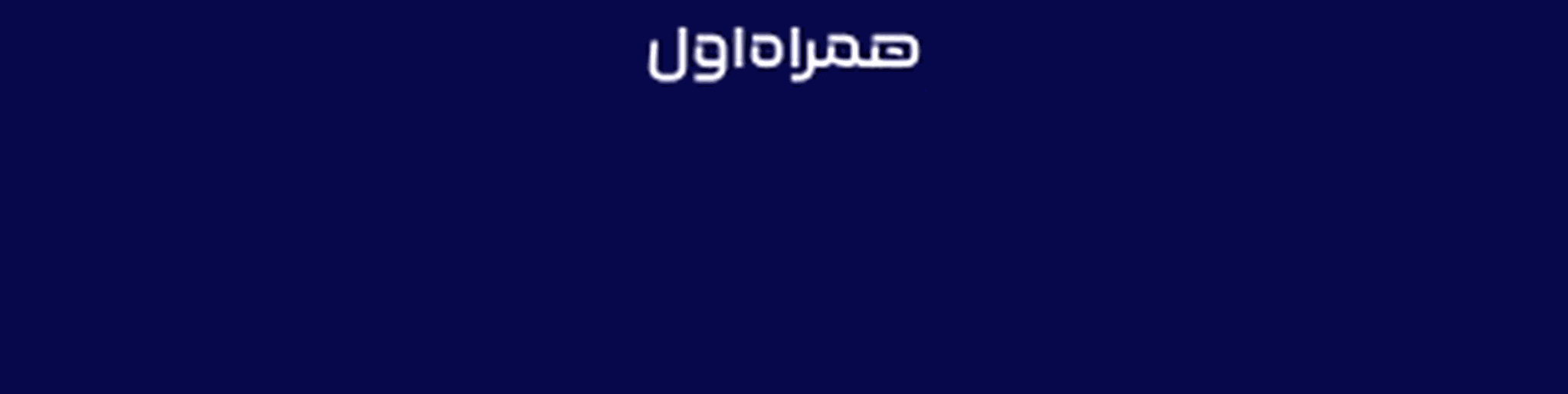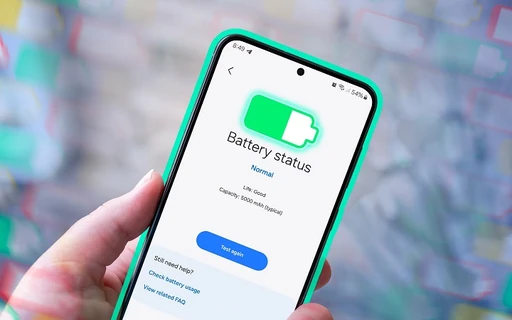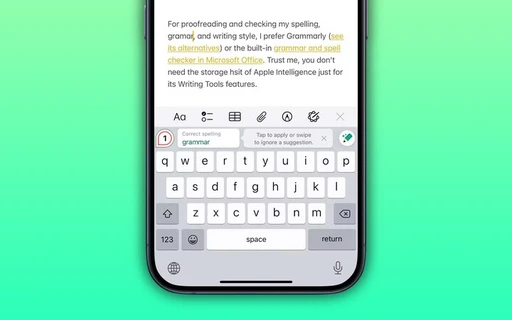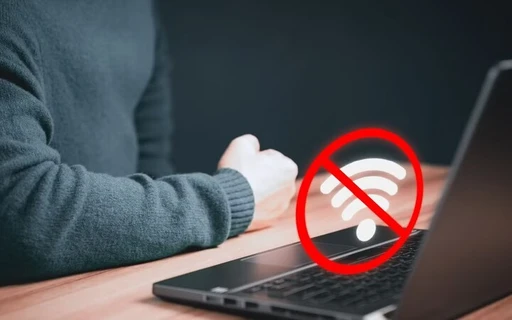چگونه مصرف اینترنت اینستاگرام را کاهش دهیم؟
همزمان با افزایش قیمت اینترنت و حذف بستههای مقرون به صرفه از سوی اپراتورها، یکی از دغدغههای جدی کاربران کاهش مصرف اینترنت است. اینستاگرام به عنوان پلتفرمی مبتنی بر عکس و ویدیو سهم زیادی از مصرف اینترنت اشخاص را به خود اختصاص میدهد و در صورتی که بتوان راهی برای کاهش مصرف اینترنت پیدا کرد میتوان اطمینان داشت که صرفهجویی در هزینه اینترنت امکان پذیر خواهد بود.

اینستاگرام چه مقدار از حجم اینترنت را مصرف میکند؟
بر اساس گزارش وبسایت آمریکایی ماینت موبایل، هر فرد به طور میانگین 400 الی 600 مگابایت از حجم اینترنت خود را در اینستاگرام مصرف میکند. اگر اهل پست گذاشتن هم باشید هر عکس به طور میانگین 2 الی 4 مگابایت و هر ویدیو 8 مگابایت از حجم اینترنت را به خود اختصاص میدهد.
هرکدام از کاربران سلیقه متفاوتی در وبگردی دارند و به تبع آن حجم اینترنت خود را در اپلیکیشنها و پلتفرمهای متفاوتی مصرف میکنند. اگر به طور روزانه به اینستاگرام سر میزنید و بخشی از زمان خود را صرف دیدن عکسها و ویدیوها در این اپلیکیشن میکنید، یکی از فرضها این است که احتمالا بیشترین مصرف حجم اینترنت در گوشی شما به اپلیکیشن اینستاگرام بازمیگردد. برای بررسی این موضوع میتوانید روش زیر را دنبال کنید.
در گوشیهای اندرویدی:
- به بخش تنظیمات گوشی خود بروید.
- گزینه Connection را انتخاب کنید.
- به دنبال گزینه Data Usage بگردید.
- برای مشاهده مصرف اینترنت سیمکارت (دیتا) به بخش Mobile Data Usage و برای بررسی مصرف اینترنت WiFi به بخش WiFi Data Usage بروید.
- اینجا میتوانید مصرف اینترنت هر اپلیکیشن را به طور مجزا در بازههای زمانی متفاوت ببینید.
برای گوشیهای اندرویدی یک مسیر دیگر هم وجود دارد:
- در بخش تنظیمات گزینه Apps را انتخاب کنید.
- از میان اپلیکیشنها اینستاگرام را بیابید.
- با انتخاب گزینه Data Usage مصرف این اپلیکیشن از کل حجم اینترنت را بدون تفکیک WiFi یا اینترنت سیمکارت به صورت یکجا ببینید.
در آیفونها:
- به بخش تنظیمات گوشی بروید.
- گزینه Cellular را انتخاب کنید.
- با اسکرول کردن میزان مصرف اینترنت دیتا هر اپلیکیشن را ببینید.
- در آیفون امکان مشاهده میزان مصرف اینترنت از طریق WiFi وجود ندارد.
برای کاهش مصرف اینترنت در اینستاگرام چه کنیم؟
روشهای زیادی برای کاهش مصرف اینترنت در اینستاگرام وجود دارد. یکی از آسانترین و موثرترین راهکارها، استفاده از تنظیماتی است که خود اینستاگرام برای این منظور طراحی کرده است.
این ابزار به گونهای طراحی شده است که مانع از لود شدن خودکار ویدیوها میشود. شاید در نگاه اول، تأثیر این مسأله زیاد نباشد اما اگر در بازه زمانی مشخص مصرف اینترنت اینستاگرام را با حالت پیش فرض مقایسه کنید، متوجه تفاوتها خواهید شد.
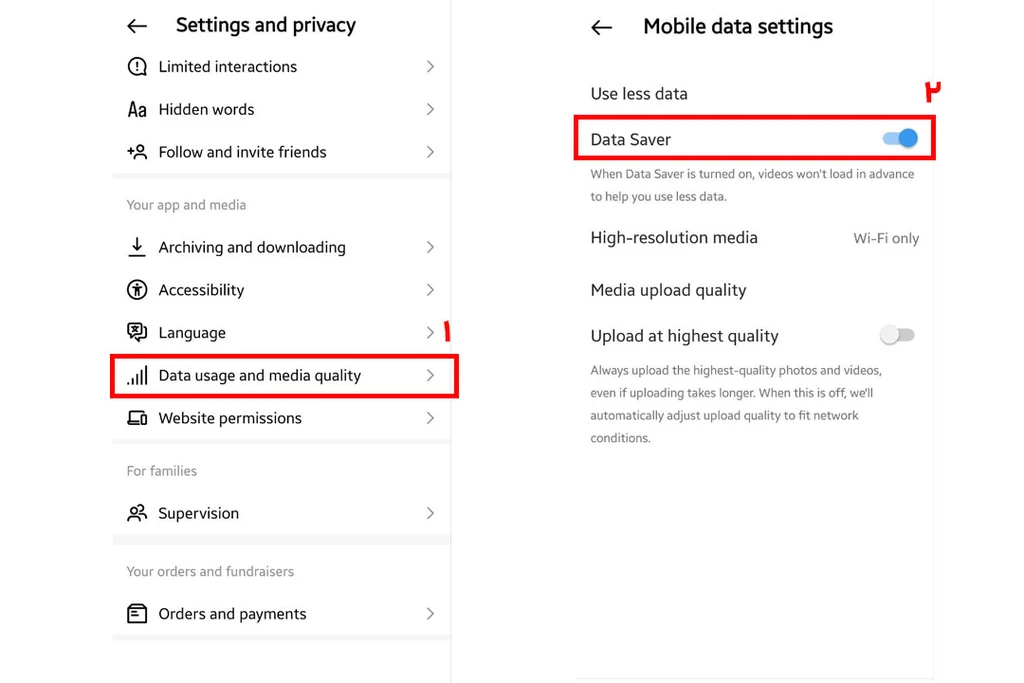
برای فعال کردن این ابزار روش زیر را دنبال کنید:
- پس از باز کردن اپلیکیشن اینستاگرام، وارد پروفایل خود شوید.
- با لمس آیکون سه خط در بالای سمت راست تصویر به بخش تنظیمات (Settings and Privacy) بروید.
- گزینه Data Usage and Media Quality را انتخاب کنید.
- با روشن کردن گزینه Data Saver این ابزار برای شما فعال شده و مصرف اینترنت کاهش مییابد.
کاهش مصرف اینترنت از طریق تنظیمات گوشی اندرویدی
علاوه بر ابزاری که اینستاگرام در اختیار کاربران قرار داده، اندروید هم ابزارهایی را برای این منظور طراحی کرده است. این ابزار به کاربر اجازه میدهد مصرف اینترنت اپلیکیشنها در پس زمینه را مدیریت کند و تصمیم بگیرد کدام اپلیکیشنها اجازه داشته باشند در پس زمینه اینترنت مصرف کنند و کدام اپلیکیشنها این اجازه را نداشته باشند.
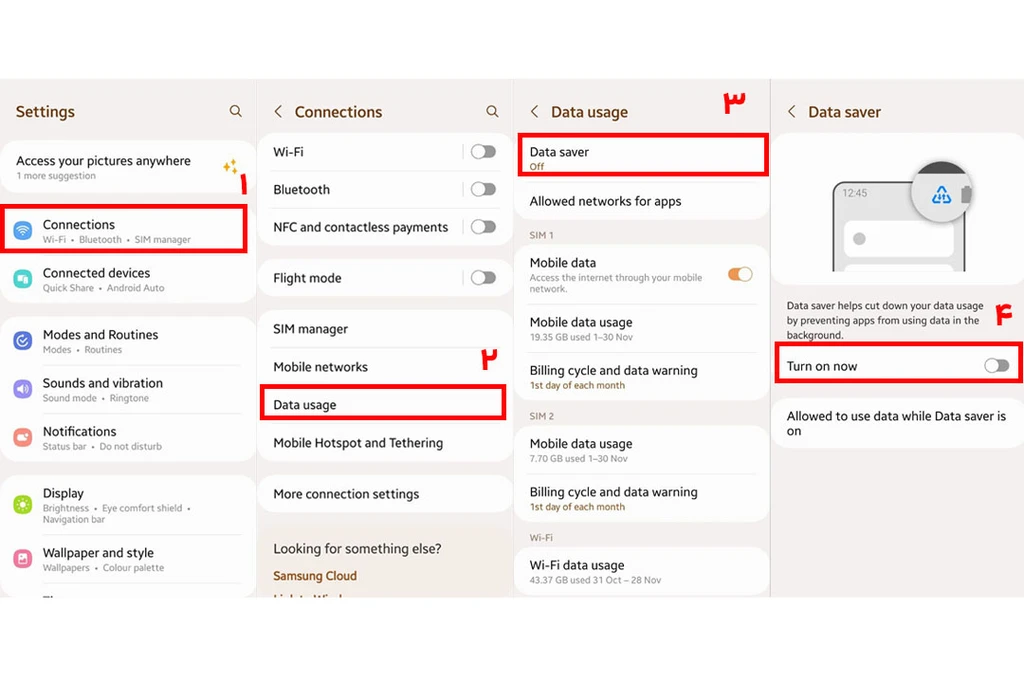
- ابتدا به بخش تنظیمات گوشی رفته و گزینه Connections را انتخاب کنید.
- وارد بخش Data Usage شوید.
- با انتخاب گزینه Data Saver این ابزار را روشن کنید.
- انتخاب این ابزار مصرف اینترنت در پس زمینه را برای همه اپلیکیشنها محدود میکند. با انتخاب گزینه Allowed to use data while Data saver is on میتوانید لیست اپلیکیشنها را ببینید و اپلیکیشنهایی را که میخواهید در پس زمینه به اینترنت دسترسی داشته باشند مجزا کنید.
بستن اعلانهای اینستاگرام در کاهش مصرف اینترنت تأثیرگذار است؟
غیر فعال کردن نوتیفیکیشن اینستاگرام یکی از راههایی است که برای کاهش مصرف حجم اینترنت از سوی اینستاگرام پیشنهاد میشود. با این وجود لازم است به این نکته توجه شود که دو راه برای خاموش کردن اعلانها شامل غیرفعال کردن از طریق خود اینستاگرام و غیرفعال کردن از طریق تنظیمات وجود دارد و تنها یک راه یعنی غیرفعال کردن از طریق اینستاگرام برای کاهش مصرف حجم اینترنت موثر است.
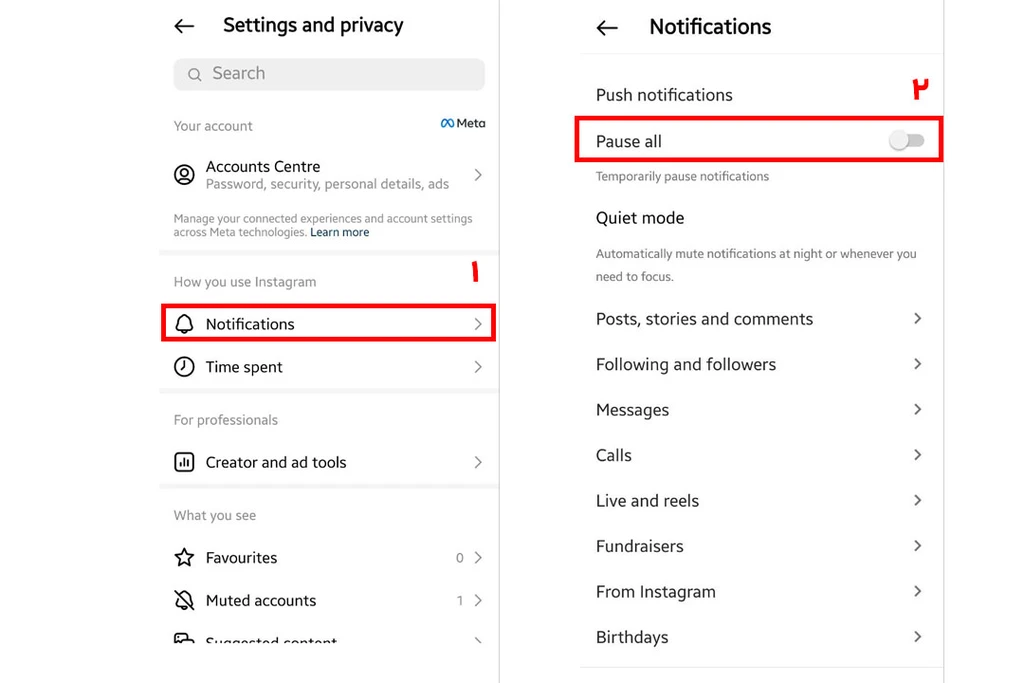
- برای این کار لازم است وارد پروفایل اینستاگرام خودتان شوید.
- با لمس آیکون سه خط در بالای سمت راست تصویر به بخش تنظیمات (Settings and Privacy) بروید.
- گزینه Notifications را انتخاب کنید.
- گزینه Pause All را روشن کنید.
امیدواریم این آموزش برای شما مفید باشد. اگر سوالی در این زمینه برایتان وجود دارد، میتوانید در بخش نظرات بپرسید.